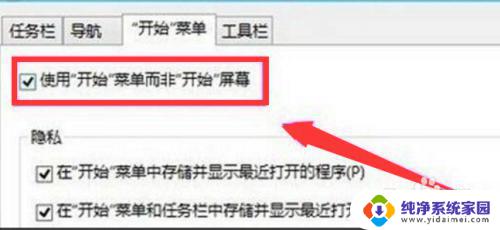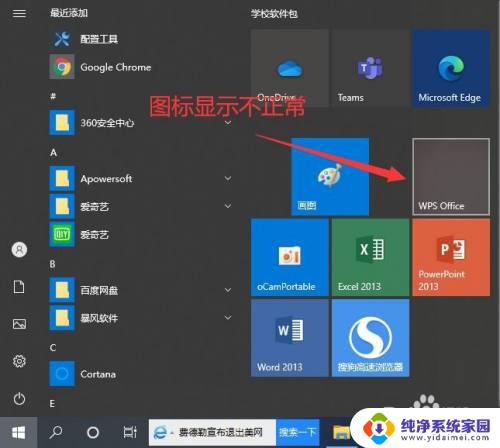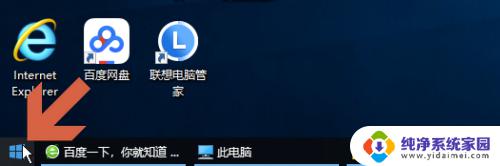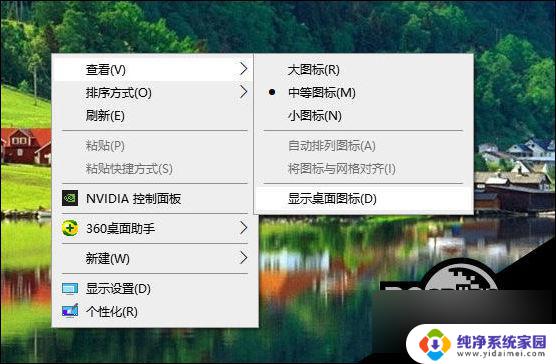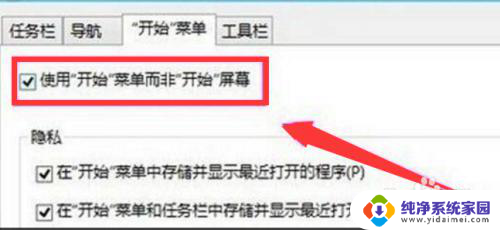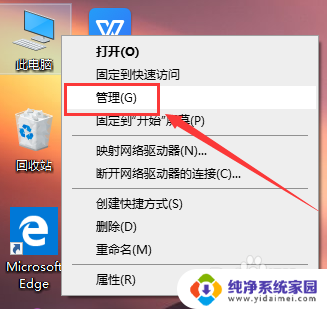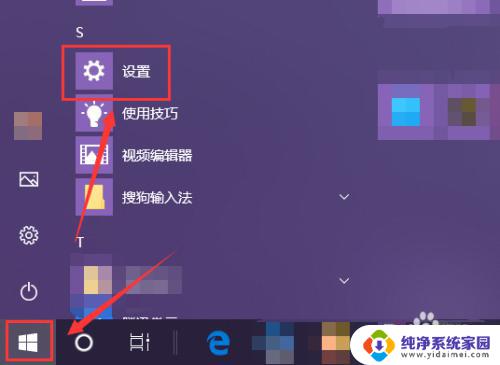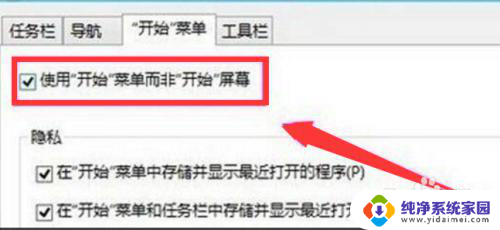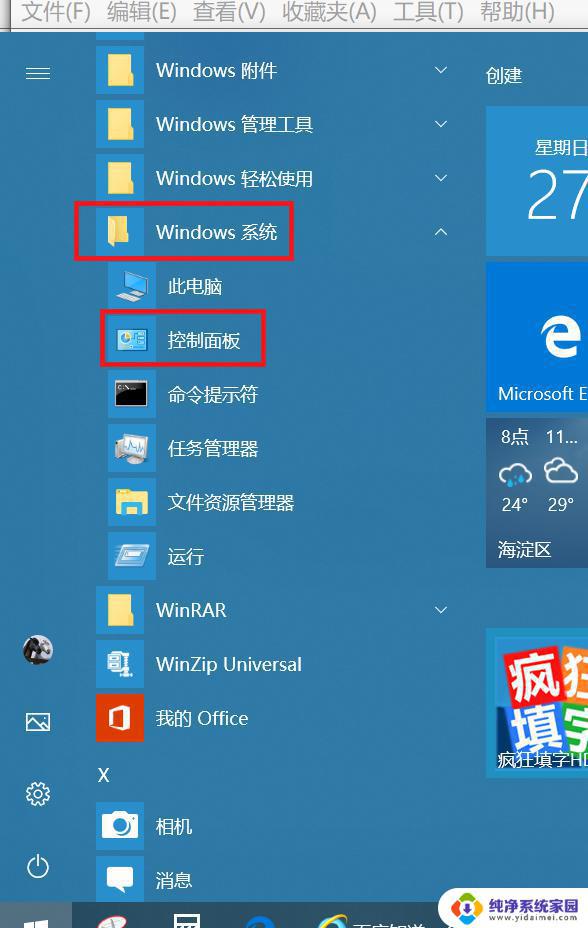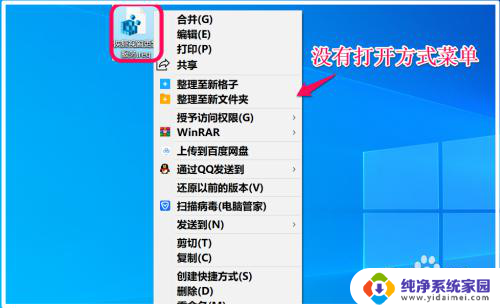win10开机后所有软件图标不见了 win10开始菜单应用图标消失解决方法
更新时间:2024-04-07 14:42:02作者:xiaoliu
近日很多Win10用户反映在开机后发现所有软件图标不见了,甚至开始菜单中的应用图标也消失了,这个问题给用户带来了很大困扰,影响了正常使用电脑的体验。针对这一情况,我们有一些解决方法可以尝试,希望能帮助到遇到这一问题的用户。
步骤如下:
1.消失图标的应用上右键
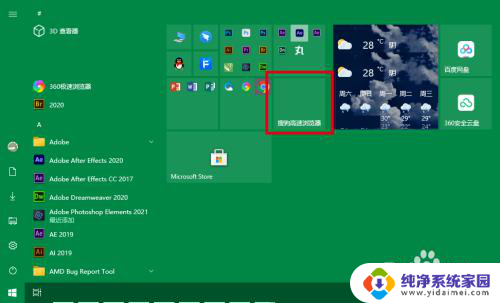
2.点击更多→打开文件位置
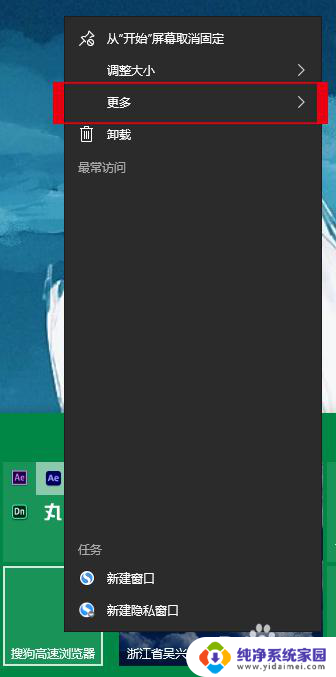
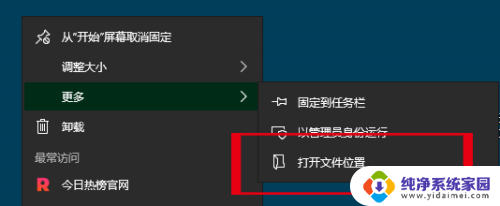
3.再次在消失图标的应用上右键
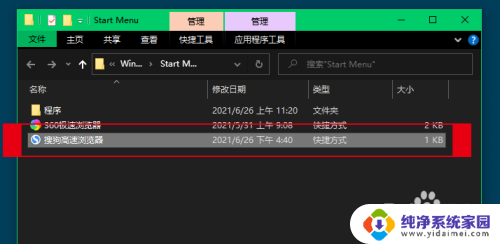
4.点击属性
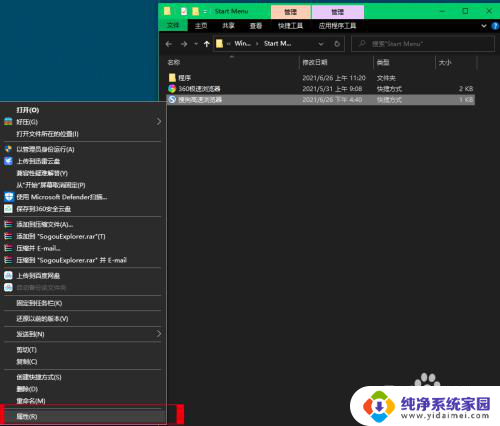
5.更改图标
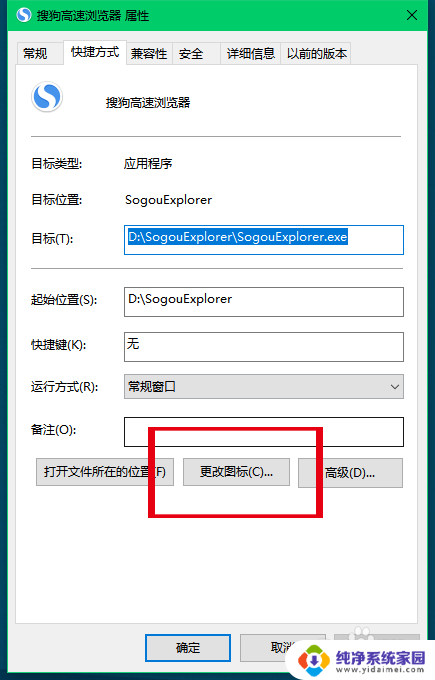
6.其实不用选择,点击确定就好
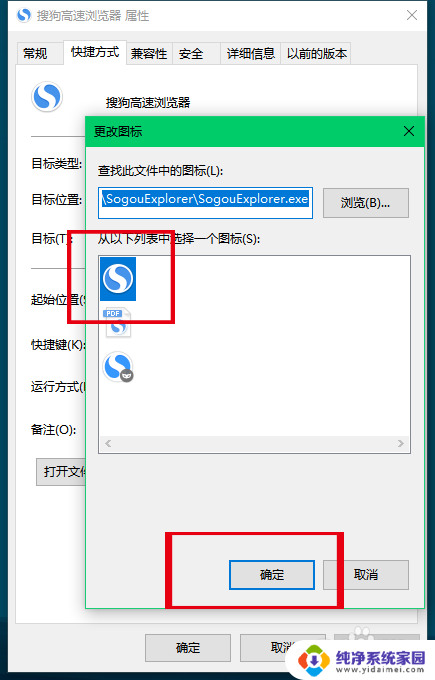
7.点击应用
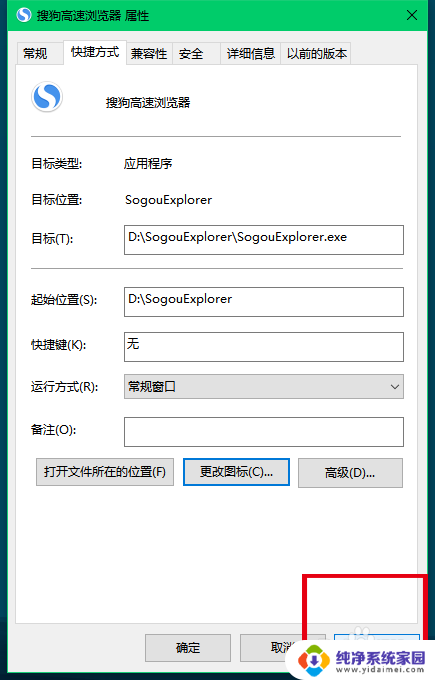
8.OK 你就会发现这个应用的图标又回来了
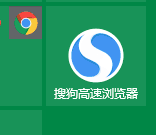
以上就是win10开机后所有软件图标不见了的全部内容,碰到同样情况的朋友们赶紧参照小编的方法来处理吧,希望能够对大家有所帮助。